Иногда у нас есть данные, которые нам могут понадобиться для шифрования и обеспечения безопасности и конфиденциальности, чтобы скрыть их от других, и в этом случае мы должны надежно шифровать данные. Windows позволяет легко шифровать данные папки, и эта функция включена по умолчанию. Поэтому, если вам нужно зашифровать данные в папке, просто щелкните правой кнопкой мыши папку, выберите Свойства . Затем в окне Свойства нажмите Дополнительно ; в окне Advanced Attribute есть опция для шифрования данных. Просто отметьте эту опцию, чтобы шифровать данные на ходу.
Шифрование содержимого для защиты данных отключено

Но что, если у вас есть опция шифрования данных, т.е. опция Зашифровать содержимое для защиты данных отключена? Что ж, это проблема, с которой мы недавно столкнулись в системе под управлением Windows 8 . Мы попытались проверить эту проблему для разных папок и получили тот же результат. Если вы тоже столкнулись с этой проблемой, попробуйте шаги, указанные ниже, чтобы исправить вашу систему. Это исправление работает для всех Windows Vista и более поздних версий.
Невозможно зашифровать данные папки в Windows
1. Нажмите сочетание клавиш Windows + R , введите regedit в диалоговом окне Выполнить и нажмите Enter. , чтобы открыть редактор реестра.
2. На левой панели Редактор реестра перейдите к:
HKEY_LOCAL_MACHINE SYSTEM CurrentControlSet Control FileSystem

3. В правой панели показанного выше окна найдите NtfsDisableEncryption именованный реестр DWORD ( REG_DWORD ), поскольку вы столкнулись с проблемой, вы обнаружите, что для этого DWORD его Значение данных установлено в 1 . Дважды щелкните на том же DWORD , чтобы изменить:

4. В показанном выше окне измените Значение данных на 0 . Нажмите ОК . Теперь вы можете закрыть редактор реестра и перезагрузиться, чтобы исправить это.

Надеюсь, это поможет вам.
ПРИМЕЧАНИЕ . Похоже, это будет работать только в версиях Pro и Enterprise.
Как открыть зашифрованный файл, если доступ запрещен в Windows, также может вас заинтересовать.
iOS 16.2 вот-вот будет выпущена для широкой публики, и это второе обновление функций содержит множество новых функций и изменений. Среди этих новых функций — возможность сквозного шифрования ваших данных iCloud, известная как Advanced Data Protection, которая обеспечивает сквозное шифрование ваших данных и сохраняет ключ на ваших доверенных устройствах. Это исключает возможность компрометации ваших данных в случае взлома.
Расширенная защита данных может помочь вам поддерживать более высокий уровень безопасности при хранении ваших данных в iCloud. Но что, если вы не можете активировать Advanced Data Protection? Вот несколько распространенных причин, по которым эта новая функция может быть вам недоступна.
Почему я не могу включить Расширенную защиту данных на своем iPhone? 4 вещи, которые нужно проверить
Вот несколько распространенных причин, по которым Advanced Data Protection может быть вам недоступна.
1. Проверьте свой регион
На момент написания этого поста iOS 16.2 все еще находилась в стадии бета-тестирования, и в настоящее время Advanced Data Protection доступна только для пользователей бета-версии. Это означает, что если вы в настоящее время используете последнюю общедоступную версию, эта функция может быть вам недоступна.
Кроме того, даже если вы являетесь пользователем бета-версии, расширенная защита данных в настоящее время доступна только для пользователей, проживающих в США. Apple планирует выпустить эту функцию по всему миру в следующем году, в начале 2023 года. Итак, используете ли вы бета-версию или стабильную версию. iOS 16.2 в 2022 году эта функция будет недоступна для вас до 2023 года, если вы проживаете за пределами США.
2. Проверьте версию iOS
Также может быть, что вы давно не обновляли свой iPhone. Для расширенной защиты данных требуются обновленные функции и совместимость с серверами iCloud, которые доступны только в iOS 16.2 и более поздних версиях. Кроме того, вам также потребуется возможность настроить контакт восстановления или ключ восстановления, который также доступен только в iOS 16.2 и выше. Поэтому, если вы не смогли получить доступ к расширенной защите данных или не смогли найти эту функцию в настройках своего iPhone, скорее всего, вы используете более старую версию iOS. Вы можете проверить текущую версию iOS, выбрав «Настройки» > «Основные» > «О программе».
3. Проверьте свои методы восстановления
Вы также можете столкнуться с проблемами с методами восстановления. Расширенная защита данных позволяет полностью шифровать ваши данные, исключая серверы Apple из поля зрения, когда речь идет о безопасности ваших данных iCloud. Однако это также означает, что только вы несете ответственность за расшифровку и восстановление данных iCloud.
Для этого вам необходимо настроить методы восстановления, которые вы сможете использовать для восстановления своих данных в случае, если вы потеряете доступ к своим устройствам или учетной записи в будущем. Расширенная защита данных все еще находится на ранней стадии выпуска, и у некоторых пользователей возникли проблемы с настройкой или использованием предпочтительных методов восстановления, будь то контакт для восстановления или ключ восстановления. Это, в свою очередь, может помешать вам включить расширенную защиту данных, поскольку служба может не обнаружить зарегистрированные вами методы восстановления.
4. Ошибка входа в iCloud
iCloud был отличным способом автоматического резервного копирования данных в облако в фоновом режиме. С момента его выпуска пользователи по всему миру использовали iCloud для резервного копирования своих фотографий, контактов, паролей и многого другого. iCloud также позволяет вам удаленно создавать резервные копии ваших iPhone в фоновом режиме без необходимости инициировать резервное копирование вручную.
Однако из-за природы iCloud вы можете столкнуться с многочисленными ошибками при входе и выходе из своих учетных записей, особенно если у вас есть несколько устройств, использующих один и тот же Apple ID. Поэтому, если вам не удалось включить Advanced Data Protection, вы можете столкнуться с довольно распространенной ошибкой входа в iCloud.
6 способов исправить Advanced Data Protection, не работающую на iPhone
Теперь, когда вы знаете, почему Advanced Data Protection не работает, давайте рассмотрим несколько быстрых исправлений, которые помогут вам включить эту функцию на вашем iPhone.
Способ 1: Дождитесь официального релиза
Если вы пытаетесь использовать Advanced Data Protection до официального выпуска iOS 16.2, мы рекомендуем вам дождаться финального выпуска. Бета-версия iOS 16.2 по-прежнему сталкивается с несколькими серьезными ошибками, и Apple, вероятно, устраняет и другие проблемы с серверами iCloud.
Возможно, вы столкнулись с конкретной проблемой с вашей учетной записью iCloud или с ошибкой iOS, которую еще предстоит устранить. Поэтому мы рекомендуем вам дождаться финального релиза iOS 16.2, который должен произойти к концу 2022 года.
Способ 2: используйте бета-версию
[Требуется ссылка]
Если вы действительно хотите использовать Advanced Data Protection до окончательного выпуска, мы рекомендуем вам установить бета-профиль iOS и выполнить обновление до последней бета-версии iOS 16.2. Имейте в виду, что пользователи бета-версии, проживающие в США, — единственные, кто может использовать Advanced Data Protection на данный момент. Кроме того, вам нужно будет сначала настроить методы восстановления, прежде чем вы сможете использовать Advanced Data Protection. Воспользуйтесь приведенным ниже руководством, чтобы зарегистрироваться в бета-программе iOS. Затем вы можете использовать это подробное руководство от нас, чтобы включить и использовать Advanced Data Protection на вашем iPhone.
Откройте эту ссылку на своем iPhone и нажмите «Зарегистрироваться».
Теперь вам будет предложено войти в свою учетную запись Apple. Введите свои учетные данные и войдите в свою учетную запись. После входа коснитесь iOS вверху.
Прокрутите вниз и коснитесь ссылки для регистрации устройства iOS в разделе «Начало работы».
Прокрутите вниз и нажмите Загрузить профиль.
Бета-профиль теперь будет загружен на ваш iPhone. Нажмите «Разрешить», когда появится запрос.
Бета-профиль теперь будет доступен на вашем iPhone. Закройте Safari и вместо этого откройте приложение «Настройки».
Коснитесь Общие.
Прокрутите вниз и нажмите «VPN и управление устройствами».
Коснитесь бета-профиля iOS 16.
Нажмите «Установить» в правом верхнем углу.
Введите пароль, чтобы подтвердить свою личность.
Теперь бета-профиль будет установлен на вашем iPhone. Вернитесь на предыдущую страницу и нажмите «Обновление ПО».
Теперь ваш iPhone автоматически проверит наличие доступных обновлений и покажет вам последнюю доступную бета-версию для вашего iPhone. Нажмите «Загрузить и установить », чтобы загрузить последнюю бета-версию iOS на свой iPhone.
И это все! Теперь вы обновили свой iPhone до последней бета-версии iOS. Теперь вы можете использовать это руководство от нас, чтобы настроить и использовать Advanced Data Protection на вашем iPhone.
[Требуется ссылка]
Способ 3. Повторно настройте Advanced Data Protection
Если вы используете совместимую версию iOS и находитесь в поддерживаемом регионе, мы рекомендуем вам отключить и снова включить Расширенную защиту данных на вашем iPhone. Возможно, вы столкнулись с ошибкой активации или регистрации, которая может помешать вам включить Advanced Data Protection. Вы можете использовать это руководство от нас, чтобы сначала отключить Advanced Data Protection. После того, как вы выключите и отключите его, мы рекомендуем принудительно перезагрузить iPhone, выполнив следующие действия.
- Шаг 1: Нажмите и отпустите кнопку увеличения громкости, а затем кнопку уменьшения громкости.
- Шаг 2: Быстро нажмите и удерживайте кнопку «Режим сна/Пробуждение», пока не появится логотип Apple.
Теперь вы можете использовать то же руководство, указанное выше, чтобы снова включить Advanced Data Protection на вашем iPhone. Теперь эта функция должна работать должным образом, если вы столкнулись с проблемами из-за ошибок активации в Advanced Data Protection или iCloud.
Способ 4: выйдите и снова войдите в iCloud
Вы также можете столкнуться с проблемами с вашей учетной записью iCloud. Большинство проблем с iCloud можно решить, выйдя из своей учетной записи и снова войдя в нее. Используйте приведенные ниже шаги, чтобы помочь вам в этом процессе.
Откройте приложение «Настройки».
Теперь коснитесь своего Apple ID в верхней части экрана.
Прокрутите вниз и нажмите «Выйти».
Введите свой пароль Apple ID, чтобы отключить функцию «Локатор».
Коснитесь «Выключить».
Нажмите и включите переключатели для данных iCloud, которые вы хотите сохранить на своем iPhone.
Коснитесь Выйти.
Нажмите «Выйти» еще раз, чтобы подтвердить свой выбор.
Теперь вы выйдете из iCloud. Теперь мы рекомендуем принудительно перезагрузить iPhone, чтобы изменения вступили в силу, и очистить все оставшиеся файлы и кеш. Используйте приведенные ниже шаги, чтобы принудительно перезагрузить iPhone.
- Шаг 1: Нажмите и отпустите кнопку увеличения громкости, а затем кнопку уменьшения громкости.
- Шаг 2: Быстро нажмите и удерживайте кнопку «Режим сна/Пробуждение», пока не появится логотип Apple.
После перезагрузки телефона снова откройте приложение «Настройки».
Нажмите «Войти на свой iPhone» вверху.
Теперь введите свой Apple ID и нажмите «Далее».
Введите свой пароль Apple ID и снова нажмите «Далее».
Введите пароль вашего iPhone, когда вам будет предложено.
Нажмите «Объединить», если хотите объединить данные вашего устройства с данными iCloud. Нажмите «Не объединять», чтобы пропустить этот шаг.
Теперь вы снова войдете в свою учетную запись iCloud. Теперь вы можете настроить параметры iCloud и снова попробовать включить Расширенную защиту данных. Вы можете использовать это руководство от нас, чтобы помочь вам в этом процессе. Если вам не удалось включить расширенную защиту данных из-за проблем с iCloud, теперь это должно быть исправлено.
Способ 5: сбросить все настройки
Вы также можете столкнуться с проблемами из-за поврежденных или неправильно настроенных настроек на вашем iPhone. Это можно исправить, сбросив все настройки и начав с нуля. Используйте приведенные ниже шаги, чтобы помочь вам сбросить все настройки на вашем iPhone.
Откройте приложение «Настройки».
Коснитесь Общие.
Теперь прокрутите вниз и нажмите «Перенести» или «Сбросить iPhone».
Коснитесь «Сброс».
Коснитесь и выберите «Сбросить все настройки».
Введите пароль, чтобы подтвердить свой выбор.
Нажмите «Сбросить все настройки», чтобы подтвердить свой выбор.
Теперь ваш iPhone перезагрузится и сбросит все настройки. После этого вы можете попробовать снова включить Advanced Data Protection, используя это руководство от нас.
Способ 6: сброс вашего iPhone
Если вы по-прежнему не можете использовать Advanced Data Protection, возможно, пришло время принять радикальные меры. Мы рекомендуем вам перезагрузить iPhone, а затем снова попробовать использовать Advanced Data Protection. Используйте приведенные ниже шаги, чтобы сбросить iPhone до заводских настроек.
Примечание. Излишне говорить, что все данные с вашего iPhone будут удалены после сброса настроек телефона. Кроме того, если вы используете eSIM, то она также будет удалена с вашего iPhone. Поэтому мы рекомендуем вам сделать резервную копию всех ваших важных данных, прежде чем приступить к руководству ниже.
Откройте приложение «Настройки».
Коснитесь и выберите Общие.
Теперь нажмите «Перенести» или «Сбросить iPhone».
Нажмите «Удалить все содержимое и настройки».
Нажмите «Продолжить » в нижней части экрана.
Введите пароль для своего iPhone, чтобы подтвердить свой выбор.
Теперь введите свой пароль Apple ID, чтобы отключить функцию «Найти».
Коснитесь «Выключить».
Подтвердите свой выбор, нажав «Стереть iPhone».
И это все! Теперь ваш iPhone перезагрузится и вернется к заводским настройкам по умолчанию. После сброса мы рекомендуем вам настроить ваше устройство как новое и попробовать включить расширенную защиту данных, используя это руководство от нас. В большинстве случаев сброс решит все проблемы с Advanced Data Protection.
Мы надеемся, что этот пост помог вам легко понять, почему Advanced Data Protection не работает для вас. Если у вас есть еще вопросы, не стесняйтесь обращаться к ним, используя комментарии ниже.
Как исправить ошибку «Ваше подключение не защищено»
При переходе на сайт или в панель управления сервером можно увидеть такие сообщения, как:
- ваше подключение не защищено,
- это соединение является недоверенным,
- подключение не защищено,
- подключение к сайту не защищено.
В этой статье мы расскажем, как создаётся защищённое соединение, какие причины ошибок такого соединения бывают и как убрать проблему.
Что такое защищённое соединение
Когда появился интернет, проблем с мошенниками не было. Разработчикам было важно наладить сам процесс передачи данных. Одной из важных разработок для интернета стал протокол передачи данных – HTTP (HyperText Transfer Protocol). С его помощью браузер получает информацию от сервера и показывает пользователю контент.
Со временем проблема утечки персональных данных стала очень острой, и на смену HTTP пришёл HTTPS. HTTPS (HyperText Transfer Protocol Secure) ― защищённый протокол передачи данных в интернете. Это тот же протокол HTTP, но защищённый SSL-сертификатом, который выдаётся центром сертификации после проверки сайта и его владельца. Владелец ресурса должен приобрести SSL и установить HTTPS-соединение, чтобы пользователи могли безопасно заходить на его сайт. Подробнее о работе протокола читайте в статье Что такое протокол HTTPS и принципы его работы.
Если раньше защищённое соединение было необязательным, то сейчас браузеры оповещают пользователей о незащищённых сайтах. Они могут это делать в URL-строке или показывать сообщение вида «Ваше подключение не защищено» на весь экран.
Сообщение «Ваше подключение не защищено»: как исправить
Самая очевидная причина отсутствия HTTPS-соединения ― отсутствие SSL-сертификата у владельца сайта. Сам пользователь не может повлиять на это. Ему остаётся только решить, готов ли он рискнуть своими данными при соединении с веб-ресурсом. Однако среди ответственных ресурсов таких ситуаций становится всё меньше.
Кроме этой причины, есть ещё несколько как на стороне пользователя, так и на стороне владельца.
Подключение не защищено в Google Chrome и других браузерах: как исправить ошибку владельцу
Чаще всего на стороне владельца проблемы возникают по следующим причинам:
-
Установлен самоподписанный SSL-сертификат. SSL-сертификат можно купить или выпустить самому. Самоподписанный бесплатный сертификат обеспечивает такую же защиту передаваемых данных, как и заверенный платный сертификат. Однако браузер не доверяет самовыпущенным SSL, так как они не верифицированы сторонней компанией.
Заверенные платные сертификаты, помимо защиты передачи данных, гарантируют, что информация о домене и его владельце была проверена независимым источником. Если владельцем домена является юридическое лицо, сертификат гарантирует, что такая компания действительно существует и её деятельность законна. Поэтому, если вы пользуетесь самоподписанным SSL, пользователи будут часто встречаться с таким предупреждением на вашем сайте. -
Закончился срок действия SSL-сертификата. Сертификат приобретается на 1 год. Если вы зашли на привычный сайт и увидели ошибку, достаточно подождать, когда владелец продлит SSL. Тогда защищённое соединение будет восстановлено. Если вы владелец ресурса и покупали сертификат в REG.RU, установите функцию автопродления в Личном кабинете. Так вы не забудете продлить услугу, и данные ваших посетителей будут надёжно защищены.
-
Сайт не настроен для работы по HTTPS. Кроме покупки и установки сертификата, нужно настроить переадресацию сайта на HTTPS. Если владелец веб-сайта этого не сделал, браузер будет выдавать ошибку.
-
Подключение к сайту защищено не полностью. Даже если владелец установил SSL и сделал переадресацию ресурса на HTTPS, внутри сайта могут находиться ссылки на внутренние страницы и файлы (CSS-стили, изображения, видео и т. д.), которые работают по HTTP. В такой ситуации поисковые системы будут считать ресурс небезопасным и в браузере будут появляться уведомления об этом. Чтобы исправить ошибку, нужно найти все HTTP-ссылки и изменить их на HTTPS. Если вы работаете с WordPress, можно использовать плагины, например Easy HTTPS Redirection и Really Simple SSL. Подробнее о том, как пользоваться этими плагинами, читайте в статье.
Если вы пользователь, исправить эту ситуацию нельзя. Подождите, пока владелец решит проблему или войдите на сайт по HTTP, если вы доверяете ресурсу.
Подключение не защищено в Google Chrome и других браузерах: как отключить ошибку пользователю
Перед тем как делать что-то с настройками устройства, убедитесь, что проблема именно с ним. Откройте страницу на другом ПК или смартфоне. Если на другом устройстве сайт работает, проблема в устройстве. Вы можете попробовать один из способов решения ниже.
-
На устройстве установлена неправильная дата и время. Для установки соединения между браузером и сайтом важно, чтобы дата и время на обоих устройствах совпадали. Если они не совпадают, может возникнуть ошибка SSL-подключения. Необязательно, чтобы всё было выверено до секунды. Достаточно, чтобы совпадал день и час. Многие браузеры уже научились определять проблему неправильного времени, поэтому можно увидеть сообщение «Часы отстают» или «Часы спешат».
-
Мешают кэш и куки. Если даже спустя некоторое время веб-ресурс так и не открылся, попробуйте почистить временные данные. Во-первых, в них могла сохраниться старая версия сайта с ошибкой. В этом случае сайт уже может работать по HTTPS, но кэш не даст вам перейти на обновлённую версию веб-ресурса. Во-вторых, переполненная память кеша и cookies влияет на работу браузера и может вызывать ошибки.
-
Мешают расширения. Если вы недавно установили новые расширения для браузера, попробуйте отключить их или удалить. Иногда они могут нарушать его работу.
-
Антивирус и брандмауэр мешают соединению. Бывает, что антивирус или брандмауэр блокируют подозрительные сайты. Если вы уверены в безопасности страницы, можете попробовать отключить защиту на некоторое время и попытаться перейти на сайт снова. Однако, программы-защитники редко ошибаются.
-
Обновите браузер. Старые версии со временем теряют свою работоспособность. Если у вас старый браузер, обновите его.
-
Проверьте файл hosts. Мошенники умеют проникать в файл hosts на вашем устройстве и менять IP-адреса сайтов. Таким образом можно попасть на сайт-двойник, который сделали злоумышленники. Браузер или антивирус может заподозрить подмену и сообщить о мошеннических действиях. Откройте файл и проверьте его настройки. Если там есть посторонние записи, удалите их. О том, что такое hosts и как им пользоваться читайте в наших инструкциях для разных ОС:
- Windows 10,
- Windows 7,
- macOS,
- Linux,
- Android.
-
Попробуйте подключиться к другому Wi-Fi. Ошибки могут появляться при использовании публичного Wi-Fi. Некоторые публичные Wi-Fi имеют плохую конфигурацию и не работают по протоколу HTTPS. Попробуйте подключиться к другой сети или используйте VPN.
Что делать, если сообщение о небезопасности наблюдается при переходе в панель управления
Если вы увидели такое сообщение при попытке зайти в панель управления сервером, проигнорируйте его и зайдите по незащищённому соединению. Ваш браузер запомнит правило и в следующий раз не будет выводить предупреждения.
Как подключиться по небезопасному соединению
Ниже мы дадим инструкцию, как подключиться по HTTP к сайту при появлении ошибки «подключение не защищено» в браузерах Google Chrome, Mozilla Firefox и Safari.
Google Chrome
Mozilla Firefox
Safari
-
1.
Нажмите Дополнительные:
Подключение не защищено в Google: как убрать блокировку доступа
-
2.
Нажмите на ссылку Перейти на сайт 123.123.123.123 (небезопасно):
- 1.
-
2.
Нажмите Принять риск и продолжить:
- 1.
-
2.
Нажмите на ссылку посетить этот веб-сайт:
Готово, вы зашли на страницу по HTTP-протоколу.
Старайтесь не использовать сайты без SSL-сертификата. Честный и ответственный бизнес никогда не подвергнет опасности персональные данные своих клиентов. Поэтому, если вы видите предупреждение «подключение не защищено», скорее всего, угроза, действительно, есть.
Follow a comprehensive guide to solve this error in 5 different ways
by Abdul Moiz
Abdul Moiz loves technology, fashion, photography, and business. His first love is technology and he loves talking about it. How does he chill? You are most likely to… read more
Updated on February 2, 2023
Reviewed by
Vlad Turiceanu
Passionate about technology, Windows, and everything that has a power button, he spent most of his time developing new skills and learning more about the tech world. Coming… read more
- By encrypting files or folders, we can protect our confidential information from being accessed by unauthorized users.
- Unfortunately, Windows 11 can unexpectedly fail to let you encrypt your files and folders due to a registry error.
- The good news is that there are different ways that you can use the registry to fix this.
XINSTALL BY CLICKING THE DOWNLOAD FILE
- Download Restoro PC Repair Tool that comes with Patented Technologies (patent available here).
- Click Start Scan to find Windows 11 issues that could be causing PC problems.
- Click Repair All to fix issues affecting your computer’s security and performance
- Restoro has been downloaded by 0 readers this month.
Encrypting your files protects you from prying eyes and unauthorized access by individuals who are looking to access or steal your data. But recently, many Windows users are reporting that the ability to encrypt contents to secure data is greyed out in Windows 11.
No more worries! We’ve got you covered and will help you resolve this issue by providing fixes that will allow you to encrypt your files and folders again.
Why is the encryption option greyed out in Windows 11?
An error inside the registry value is the main cause of this issue. The error inside the registry value can be caused by the following:
- Improperly uninstalled applications – Sometimes, uninstalling an application manually will leave some traces behind that interfere with your OS’s functionality.
- Viruses, trojans, spyware – Viruses are known to cause a plethora of issues, and this is no exception. That’s why we strongly recommend choosing one of the best virus removal tools.
- A large number of unnecessary files – Junk files not only slow down the PC, but they also cause bugs and errors.
For those who are reporting that the Encrypt contents to secure data is greyed out in Windows 11 Home, you should be aware that the Encrypted File System (EFS) is not included in the Windows Home edition of the operating system, so it’s normal for it to be greyed out.
To be able to utilize EFS, you will first need to update your Windows to either the Education, Enterprise or Pro edition. Only then will you be able to encrypt your files.
What can I do if Encrypt contents to secure data option is greyed out?
1. Use Windows Registry to enable the EFS
- Press Windows Key + R to open the Registry and enter regedit then click OK.
- Enter the following address inside the search bar at the top, then double-click the NtfsDisableEncryption key and set its Value data to 0 and click OK:
HKEY_LOCAL_MACHINESYSTEMCurrentControlSetControlFileSystem - Restart your computer to apply the changes made.
2. Use the command prompt to enable EFS
- Press Windows type cmd and click Run as administrator under the result on the right.
- Enter the following command and press Enter:
fsutil behavior set disableencryption 0 - Once the command has been executed, restart your computer. The Encrypt contents to secure data greyed out in Windows 11 issue will be solved.
3. Check if the Encryption File System (EFS) service is running
- Press the Windows and R keys at the same time to launch Run then input services.msc and hit Enter or click OK.
- Locate the service named Encryption File System in the service window and double-click it.
- Click on the Startup type and select Automatic. After that, click Apply and then OK.
- Reboot your computer once you’ve done this.
- FIX: Encrypt folder is greyed out in Windows 10/11
- How to Encrypt Files or Folders in Windows 10
- How to use device encryption on Windows 11
4. Confirm if you are using an NTFS drive
- Press Windows enter cmd and open the top result as an administrator.
- Enter the following command and press Enter. Note that you should change the drive letter in case you want to convert another one:
convert C:/ fs:ntfs
If you’re using FAT32 as your file system, change it to NTFS. As encryption can only be done on the NTFS file system.
5. Run DISM and SFC scans
- Press Windows enter cmd and click Run as administrator under the result.
- Type the following command and press Enter:
sfc /scannow - Once the scan is done, type the following command and press Enter again:
DISM.exe /Online /Cleanup-image /scanhealth - Reboot your computer afterward.
Some PC issues are hard to tackle, especially when it comes to corrupted repositories or missing Windows files. If you are having troubles fixing an error, your system may be partially broken.
We recommend installing Restoro, a tool that will scan your machine and identify what the fault is.
Click here to download and start repairing.
By doing this, all the corrupted files will be repaired, and you will be able to encrypt all your files and folders again.
A great third-party repair tool like Restoro can do the job for you effortlessly. It can run a thorough scan of your operating system to detect any faulty element.
Subsequently, Restoro will fix the corrupted files and replace damaged elements of your operating system from its massive database.

Restoro
Let Restoro boost your PC performance and prevent harm as much as possible.
Microsoft introduced the Encryption File System (EFS) with the launch of Windows 10, allowing you to encrypt your files and folders from being accessed by others.
But, since it isn’t available in the Home edition, you may opt for a third-party tool to encrypt your files and folders such as Folder lock.
Don’t forget to leave a comment in the section below and tell us whether you have thought of any more solutions for the Encrypt contents to secure data greyed out in Windows 11 issue. Thanks for reading!
Still having issues? Fix them with this tool:
SPONSORED
If the advices above haven’t solved your issue, your PC may experience deeper Windows problems. We recommend downloading this PC Repair tool (rated Great on TrustPilot.com) to easily address them. After installation, simply click the Start Scan button and then press on Repair All.
Newsletter
Follow a comprehensive guide to solve this error in 5 different ways
by Abdul Moiz
Abdul Moiz loves technology, fashion, photography, and business. His first love is technology and he loves talking about it. How does he chill? You are most likely to… read more
Updated on February 2, 2023
Reviewed by
Vlad Turiceanu
Passionate about technology, Windows, and everything that has a power button, he spent most of his time developing new skills and learning more about the tech world. Coming… read more
- By encrypting files or folders, we can protect our confidential information from being accessed by unauthorized users.
- Unfortunately, Windows 11 can unexpectedly fail to let you encrypt your files and folders due to a registry error.
- The good news is that there are different ways that you can use the registry to fix this.
XINSTALL BY CLICKING THE DOWNLOAD FILE
- Download Restoro PC Repair Tool that comes with Patented Technologies (patent available here).
- Click Start Scan to find Windows 11 issues that could be causing PC problems.
- Click Repair All to fix issues affecting your computer’s security and performance
- Restoro has been downloaded by 0 readers this month.
Encrypting your files protects you from prying eyes and unauthorized access by individuals who are looking to access or steal your data. But recently, many Windows users are reporting that the ability to encrypt contents to secure data is greyed out in Windows 11.
No more worries! We’ve got you covered and will help you resolve this issue by providing fixes that will allow you to encrypt your files and folders again.
Why is the encryption option greyed out in Windows 11?
An error inside the registry value is the main cause of this issue. The error inside the registry value can be caused by the following:
- Improperly uninstalled applications – Sometimes, uninstalling an application manually will leave some traces behind that interfere with your OS’s functionality.
- Viruses, trojans, spyware – Viruses are known to cause a plethora of issues, and this is no exception. That’s why we strongly recommend choosing one of the best virus removal tools.
- A large number of unnecessary files – Junk files not only slow down the PC, but they also cause bugs and errors.
For those who are reporting that the Encrypt contents to secure data is greyed out in Windows 11 Home, you should be aware that the Encrypted File System (EFS) is not included in the Windows Home edition of the operating system, so it’s normal for it to be greyed out.
To be able to utilize EFS, you will first need to update your Windows to either the Education, Enterprise or Pro edition. Only then will you be able to encrypt your files.
What can I do if Encrypt contents to secure data option is greyed out?
1. Use Windows Registry to enable the EFS
- Press Windows Key + R to open the Registry and enter regedit then click OK.
- Enter the following address inside the search bar at the top, then double-click the NtfsDisableEncryption key and set its Value data to 0 and click OK:
HKEY_LOCAL_MACHINESYSTEMCurrentControlSetControlFileSystem - Restart your computer to apply the changes made.
2. Use the command prompt to enable EFS
- Press Windows type cmd and click Run as administrator under the result on the right.
- Enter the following command and press Enter:
fsutil behavior set disableencryption 0 - Once the command has been executed, restart your computer. The Encrypt contents to secure data greyed out in Windows 11 issue will be solved.
3. Check if the Encryption File System (EFS) service is running
- Press the Windows and R keys at the same time to launch Run then input services.msc and hit Enter or click OK.
- Locate the service named Encryption File System in the service window and double-click it.
- Click on the Startup type and select Automatic. After that, click Apply and then OK.
- Reboot your computer once you’ve done this.
- FIX: Encrypt folder is greyed out in Windows 10/11
- How to Encrypt Files or Folders in Windows 10
- How to use device encryption on Windows 11
4. Confirm if you are using an NTFS drive
- Press Windows enter cmd and open the top result as an administrator.
- Enter the following command and press Enter. Note that you should change the drive letter in case you want to convert another one:
convert C:/ fs:ntfs
If you’re using FAT32 as your file system, change it to NTFS. As encryption can only be done on the NTFS file system.
5. Run DISM and SFC scans
- Press Windows enter cmd and click Run as administrator under the result.
- Type the following command and press Enter:
sfc /scannow - Once the scan is done, type the following command and press Enter again:
DISM.exe /Online /Cleanup-image /scanhealth - Reboot your computer afterward.
Some PC issues are hard to tackle, especially when it comes to corrupted repositories or missing Windows files. If you are having troubles fixing an error, your system may be partially broken.
We recommend installing Restoro, a tool that will scan your machine and identify what the fault is.
Click here to download and start repairing.
By doing this, all the corrupted files will be repaired, and you will be able to encrypt all your files and folders again.
A great third-party repair tool like Restoro can do the job for you effortlessly. It can run a thorough scan of your operating system to detect any faulty element.
Subsequently, Restoro will fix the corrupted files and replace damaged elements of your operating system from its massive database.

Restoro
Let Restoro boost your PC performance and prevent harm as much as possible.
Microsoft introduced the Encryption File System (EFS) with the launch of Windows 10, allowing you to encrypt your files and folders from being accessed by others.
But, since it isn’t available in the Home edition, you may opt for a third-party tool to encrypt your files and folders such as Folder lock.
Don’t forget to leave a comment in the section below and tell us whether you have thought of any more solutions for the Encrypt contents to secure data greyed out in Windows 11 issue. Thanks for reading!
Still having issues? Fix them with this tool:
SPONSORED
If the advices above haven’t solved your issue, your PC may experience deeper Windows problems. We recommend downloading this PC Repair tool (rated Great on TrustPilot.com) to easily address them. After installation, simply click the Start Scan button and then press on Repair All.
Newsletter
Проблема безопасности данных очевидна как никогда, поэтому разработчики пытаются внедрить как можно больше функций безопасности. Встроенное шифрование устройства является одним из них. Однако для многих пользователей шифрование устройства не отображается или не работает. Об этом мы подробно поговорим в этой статье.
Что такое шифрование устройства?
Шифрование — это, по сути, смешивание ваших данных в нечитаемом формате. Так что, даже если хакер сможет получить ваши данные, он не сможет их понять. Шифрование устройства берет данные в виде открытого текста, а затем преобразует их в алгоритм шифрования в нечитаемом формате (зашифрованный текст). Эти данные можно расшифровать только с помощью пароля или ключа восстановления.
Почему шифрование устройства не отображается или не работает?
Шифрование устройства не отображается или не работает в Windows 11/10 Home. Как оказалось, проблема связана со спящим режимом и современным режимом ожидания.
Когда ваш компьютер неактивен в течение определенного времени, он переходит в спящий режим. Все программы, которые были запущены в оперативной памяти, переходят в режим пониженного энергопотребления. Теперь, если шифрование устройства включено, Bitlocker берет данные и шифрует их. Теперь проблема с Bitlocker для Windows Home заключается в том, что, в отличие от версии Pro, он не имеет расширенных функций, необходимых для более короткого времени пробуждения.
Итак, Microsoft, чтобы решить эту проблему, представила Modern Standby. Эта функция позволяет вашему компьютеру ускорить переход между включенным и выключенным состояниями. Теперь проблема с Modern Standby заключается в том, что он не работает вместе с шифрованием устройства, поскольку он работает, поддерживая несколько приложений, работающих в фоновом режиме, чтобы получить их быстрее. Но для этого функции должны расшифровать данные, которые были зашифрованы, когда ваши компьютеры перешли в спящий режим. Во многих системах отсутствует Modern Standy, из-за чего шифрование не будет включено. Также существует ошибка, из-за которой пользователи не могут ее включить.
Если вы не можете зашифровать данные, воспользуйтесь следующими рекомендациями.
- Убедитесь, что ваш компьютер совместим
- Обновите свой компьютер
- Убедитесь, что вы являетесь администратором
Поговорим о них подробно.
1]Убедитесь, что ваш компьютер совместим
Прежде всего, вам необходимо убедиться, что ваш компьютер совместим с шифрованием данных. Ниже приведены условия, которым необходимо соответствовать, чтобы использовать шифрование устройства.
- Модуль TPM 2.0 (Trusted Platform Module) с поддержкой Modern Standby
- Доверенный платформенный модуль должен быть включен
- Прошивка UEFI (унифицированный расширяемый интерфейс прошивки)
Вы также можете проверить, совместима ли ваша система с помощью Приложение «Информация о системе». Итак, ищите «Системная информация» из меню «Пуск». После запуска приложения найдите Поддержка шифрования устройств узнать, почему ваше шифрование не работает.
2]Обновите свой компьютер
Если ваш компьютер соответствует критериям, но шифрование устройства по-прежнему не работает, проверьте, доступно ли обновление. Поскольку одной из причин, по которой вы можете столкнуться с этой проблемой, является ошибка, если есть доступное исправление ошибки, его установка поможет вам.
3]Убедитесь, что вы являетесь администратором
Вам необходимо убедиться, что вы являетесь администратором, иначе вы не сможете включить шифрование устройства. Чтобы проверить, являетесь ли вы администратором или нет, выполните предписанные действия.
- Открытым Панель управления.
- Нажмите на Учетные записи пользователей > Учетные записи пользователей (да есть два варианта, один за другим).
- Если ты видишь Администратор написано под вашим логином, вы являетесь администратором.
Если вы не используете учетную запись администратора, переключитесь на нее, а затем попробуйте включить ее.
Надеюсь, это поможет вам.
Как включить шифрование в Windows 11?
Шифрование устройства можно включить с помощью параметров Windows на компьютере с Windows 11. Выполните предписанные шаги, чтобы включить шифрование в Windows 11.
- Откройте настройки по Победа + Я.
- Нажмите на Конфиденциальность и безопасность.
- Идти к Шифрование устройства.
- Включить переключатель Шифрование устройства.
Таким образом, ваш диск будет зашифрован.
Читайте: в чем разница между шифрованием и хешированием?
Есть ли в Windows 11 шифрование устройства?
Да, в Windows 11 есть шифрование устройства. Эта функция есть не только в Windows 11, но и в Windows 10. Нельзя недооценивать важность шифрования. Рост угроз кибербезопасности не скрыт ни от кого, по крайней мере, от Microsoft, и это хорошо. Вот почему они пытаются добавить функции, подобные рассматриваемой, для защиты данных своих клиентов. Ваша система просто должна соответствовать некоторым критериям безопасности, упомянутым выше, и вы сможете наслаждаться безопасной жизнью.
Что делать, если в вашей системе отсутствует шифрование?
Если ваш компьютер не соответствует критериям, вы не сможете шифровать файлы. Вы должны попробовать лучшее программное обеспечение для шифрования файлов и папок, чтобы сделать то же самое. Это бесплатные приложения и отличная альтернатива шифрованию устройств Windows.
Читать дальше:
Как исправить ошибку «Ваше подключение не защищено»
Когда вы посещаете сайты в интернете, всегда есть вероятность столкнуться с мошенничеством, поэтому важно проверять ресурсы на безопасность. Как правило, основным показателем безопасности является наличие символа замка в адресной строке браузера. Если он присутствует — значит, все в порядке и веб-сайт безопасен. Но бывает такое, что в ответ появляется ошибка «Ваше подключение не защищено», что говорит о том, что этот сайт не может обеспечить безопасное соединение и к вашему устройству могут получить доступ злоумышленники.
Чаще всего соединение не защищено, если есть ошибка в работе SSL-сертификата. В статье расскажем, как решить эту проблему и какие могут быть еще.
Что означает ошибка «Ваше подключение не защищено»
Прежде, чем сайт откроется на вашем компьютере, браузер выполняет проверку цифровых сертификатов, чтобы подтвердить соответствие стандартам конфиденциальности и безопасности для последующего использования. Ошибка «Ваше подключение не защищено» появится именно в тот момент, когда браузер обнаружит проблему с сертификатом — тем самым он предупредит вас о том, что невозможно установить безопасное соединение и попытается ограничить доступ к сайту.
Когда ваше соединение не защищено, чаще всего это связано с ошибкой в SSL-сертификате — это технология, которая создает безопасную связь между браузером пользователя и веб-сервером путем шифрования данных. Для защиты данных, передаваемых по сети при совершении платежей, указании персональной информации, используется специальный протокол передачи данных https. Информация по этому протоколу передается в закодированном виде. В браузере протокол виден в адресной строке:
Для работы https-протокола на сервере должен быть установлен SSL-сертификат.
Как ошибка «Ваше подключение не защищено» выглядит в разных браузерах
Ошибка «Ваше подключение не защищено» может выглядеть по-разному: некоторые браузеры используют текстовые сообщения, другие могут показывать предупреждения с помощью кодов. Покажем, как выглядит ошибка, в самых популярных браузерах.
Google Chrome
В случае получения сообщения об ошибке в Google Chrome, у вас откроется страница «Ошибка конфиденциальности», где будет размещен замок или большой красный восклицательный знак и надпись «Ваше подключение не защищено». Браузер предупредит, что не удается безопасно подключиться к этой странице, ваши данные могут быть украдены, даст вам возможность вернуться на предыдущую страницу, перейти к дополнительным настройкам или остаться на сайте. Также страница будет иметь код ошибки. Так выглядят наиболее распространенные коды:
NET::ERR_CERT_COMMON_NAME_INVALID
NET::ERR_CERT_AUTHORITY_INVALID
NTE::ERR_CERTIFICATE_TRANSPARENCY_REQUIRED
NET::ERR_CERT_DATE_INVALID
NET::ERR_CERT_WEAK_SIGNATURE_ALGORITHM
ERR_CERT_SYMANTEC_LEGACY
SSL certificate error
ERR_SSL_VERSION_OR_CIPHER_MISMATCH
Mozilla Firefox
Обычно в Mozilla Firefox название ошибки звучит так: «Ваше соединение не защищено». Браузер отмечает, что владелец сайта неправильно его настроил, а вы можете вернуться на предыдущую страницу или перейти к дополнительным настройкам. Коды ошибок чаще всего выглядят так:
SEC_ERROR_EXPIRED_CERTIFICATE
SEC_ERROR_EXPIRED_ISSUER_CERTIFICATE
SEC_ERROR_UNKNOWN_ISSUER
SEC_ERROR_OCSP_INVALID_SIGNING_CERT
MOZILLA_PKIX_ERROR_MITM_DETECTED
MOZILLA_PKIX_ERROR_ADDITIONAL_POLICY_CONSTRAINT_FAILED
SSL_ERROR_BAD_CERT_DOMAIN
ERROR_SELF_SIGNED_CERT
Safari
Если вы используете браузер Safari, то в случае ошибки получите сообщение о том, что соединение не является защищенным и сайт, на который вы хотите зайти, может выдавать себя за другой, который на самом деле представляет опасность.
Microsoft Edge
При использовании Microsoft Edge, вы увидите похожее сообщение на то, которое отображается в Google Chrome и Mozilla Firefox: большой восклицательный знак и надпись «Ваше подключение не защищено». Наиболее распространенные коды ошибок в Microsoft Edge:
NET::ERR_CERT_COMMON_NAME_INVALID
DLG_FLAGS_INVALID_CA
DLG_FLAGS_SEC_CERT_CN_INVALID
Error Code: 0
Как исправить ошибку «Ваше подключение не защищено»
Самая частая причина ошибки — отсутствие SSL-сертификата у владельца сайта. Возможно, он забыл его продлить или сертификата не было изначально — главное, что посетитель сайта повлиять на это никак не может. Но есть другие причины, которые могут быть актуальны как для владельца, так и для пользователя, рассмотрим их.
Подключение к сайту не защищено: как исправить ошибку владельцу в разных браузерах
Обычно на стороне владельца возникает несколько распространенных ошибок. Разберем их и расскажем, как исправить.
- Отсутствует SSL-сертификат или закончился его срок действия
SSL-сертификат, как и домен, приобретается на 1 год, после чего его необходимо продлевать. Иногда владельцы сайтов забывают это сделать, что приводит к ошибке. В RU-CENTER для всех услуг по умолчанию установлено автопродление, чтобы таких ситуаций не возникало. Если все же сайт не работает по этой причине, рекомендуем дождаться, когда владелец сайта продлит SSL-сертификат.
- Установлен бесплатный (самоподписанный) сертификат
Самоподписанный (самоизданный, самозаверенный, self-signed) сертификат — тот, который владелец сайта создал сам для своего домена или IP-адреса. Многим кажется, что это хороший вариант, потому что это бесплатно, доступно и быстро. Но, как правило, у них нет надежной защиты — браузеры не доверяют таким сертификатам, потому что заверяют их не специальные центры, а неизвестный им человек или юрлицо. Самоподписанные сертификаты хорошо подойдут для тестирования, в остальных случаях ваши пользователи скорее всего столкнуться с ошибкой.
- Не настроено соединение по HTTPS
После покупки и установки SSL-сертификата необходимо настроить перенаправление всех запросов с протокола HTTP на HTTPS. Сделать это можно в настройках вашей CMS и с помощью директив в файле .htaccess. Чтобы настроить перенаправление на хостинге RU-CENTER, воспользуйтесь инструкцией.
Подключение не защищено: как исправить ошибку пользователю в разных браузерах
Есть несколько способов, как обойти ошибку пользователю, но прежде, чем это делать, рекомендуем убедиться, что проблема действительно на вашей стороне: проверьте на другом устройстве, открывается ли сайт. Если да, то проблема с тем устройством, на котором сайт не открывается, и вы можете воспользоваться одним из способов ниже.
- Используйте режим «Инкогнито»
Этот вариант поможет проверить, действительно ли сайт, который вы хотите посетить, является небезопасным. Если это так, то сайт по-прежнему не будет работать в режиме «Инкогнито» — это значит, что проблема не в вашем устройстве.
- Обновите страницу
Самый очевидный способ, но иногда перезагрузка позволяет устранить сбои, связанные с соединением.
- Обновите браузер
Простой способ, который поможет исключить ошибки, связанные с неактуальной версией браузера.
- Проверьте дату и время
Дата и время, установленные на вашем устройстве, должны совпадать с браузером. Если они не совпадают, SSL-соединение может быть нарушено.
- Очистите кеш и куки
Устройства, с которых вы посещаете сайты, хранят файлы «куки» (cookie) — они занимают много места и компьютер может работать медленнее. Рекомендуем удалить куки и очистить кеш, чтобы не допустить задержки соединения — это можно сделать в настройках вашего браузера.
- Отключите лишние расширения
Проверьте расширения вашего браузера и попробуйте удалить их — иногда они могут мешать работе браузера.
- Проверьте ваше Wi-Fi-подключение
Иногда публичные Wi-Fi-сети имеют плохую конфигурацию и не работают по протоколу HTTPS. Попробуйте подключиться к другой сети, которой вы доверяете, или используйте для защиты VPN.
- Отключите антивирус
Бывает, что программы для защиты блокируют подозрительные сайты. Попробуйте отключить их и зайти на сайт снова. Рекомендуем использовать этот способ только если вы полностью уверены в безопасности интересующей страницы.
Вывод
Чаще всего подобные ошибки возникают на стороне владельца сайта, поэтому мы рекомендуем максимально ответственно следить за наличием SSL-сертификата и его своевременным продлением. Если вы пользователь сайта и видите, что у него отсутствует SSL-сертификат, старайтесь не заходить на такой сайт, поскольку, скорее всего, угроза все-таки есть.
















































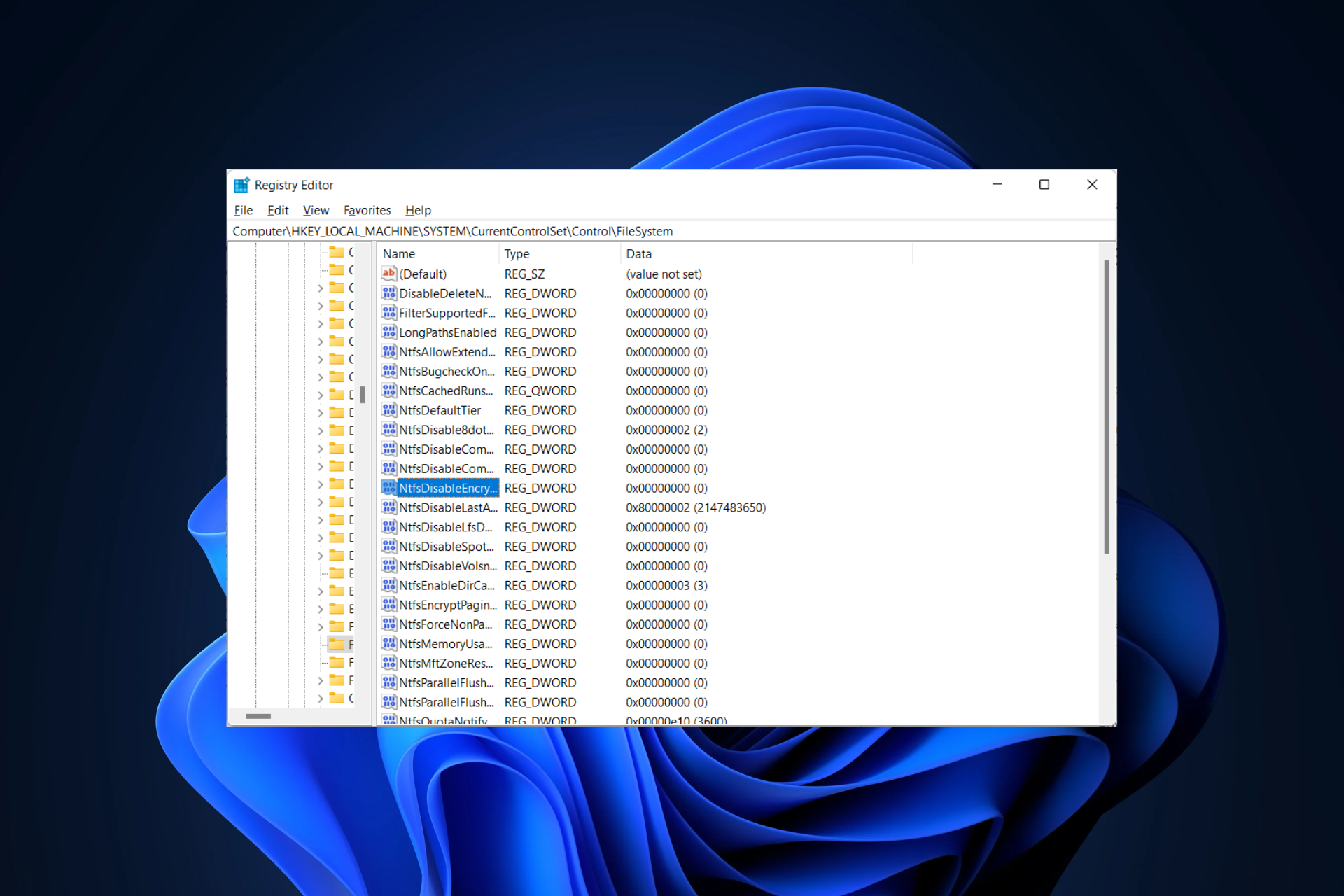
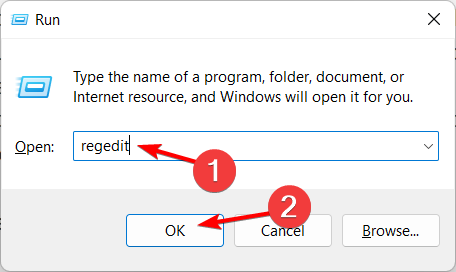
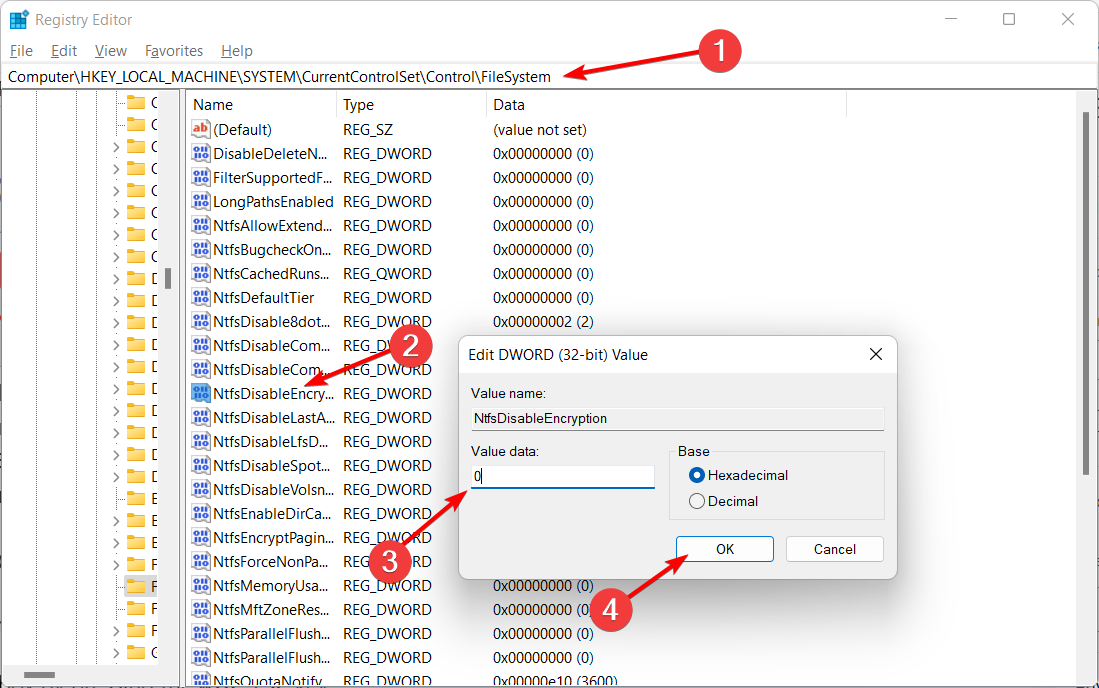

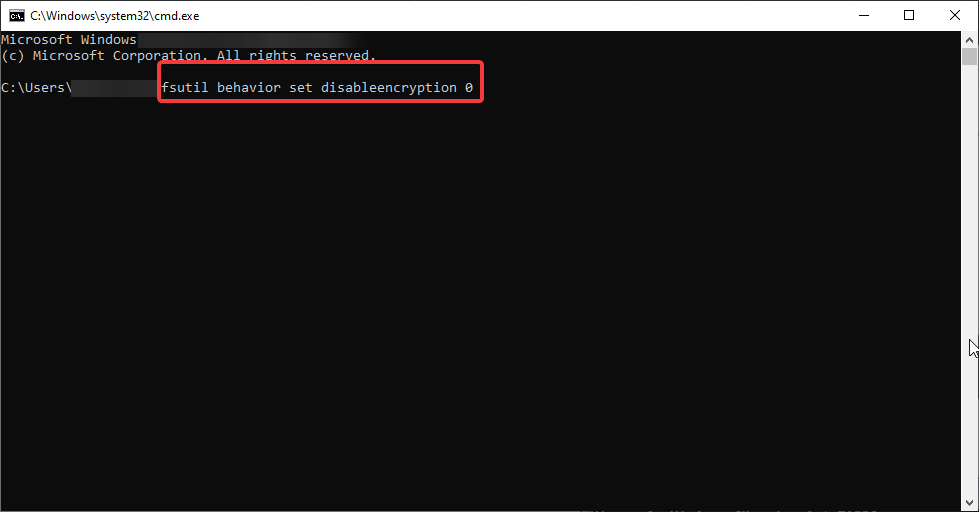
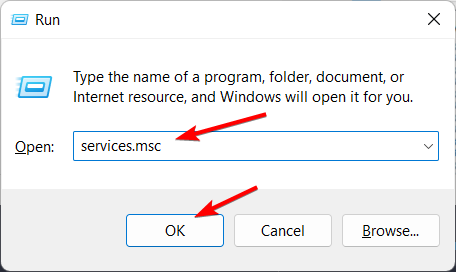
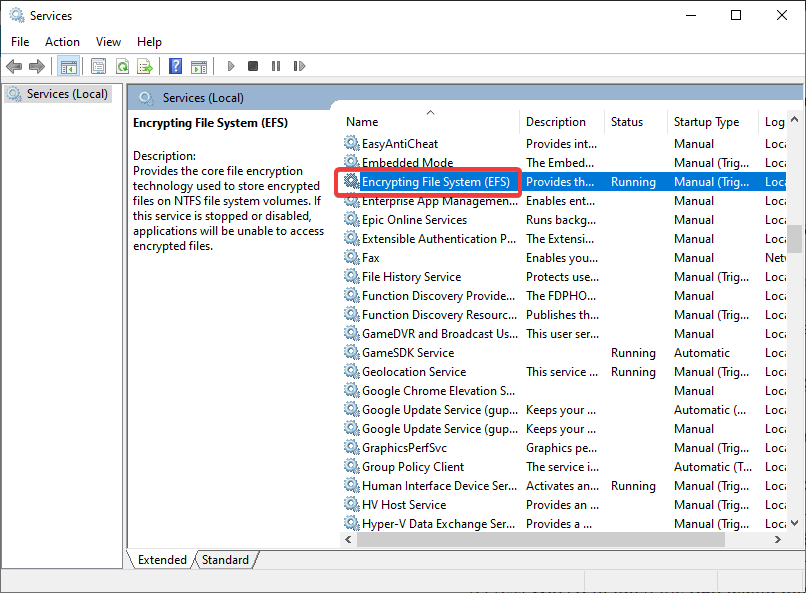
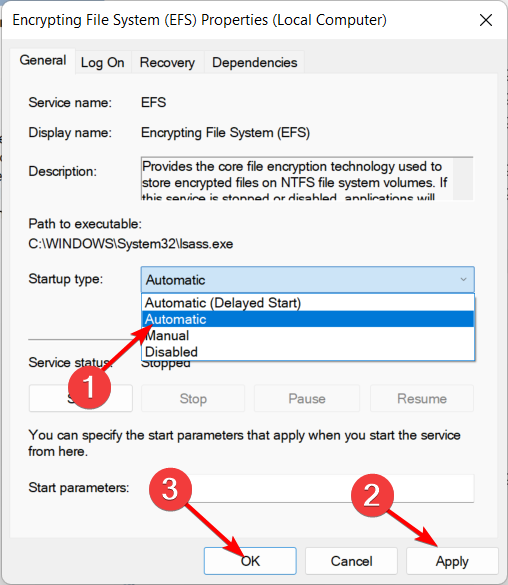
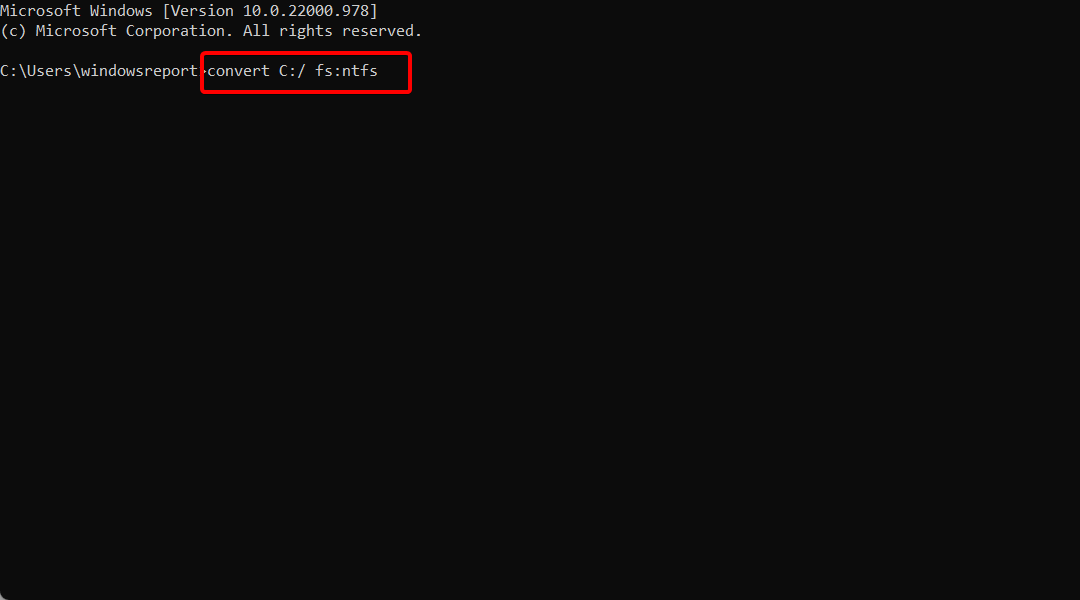

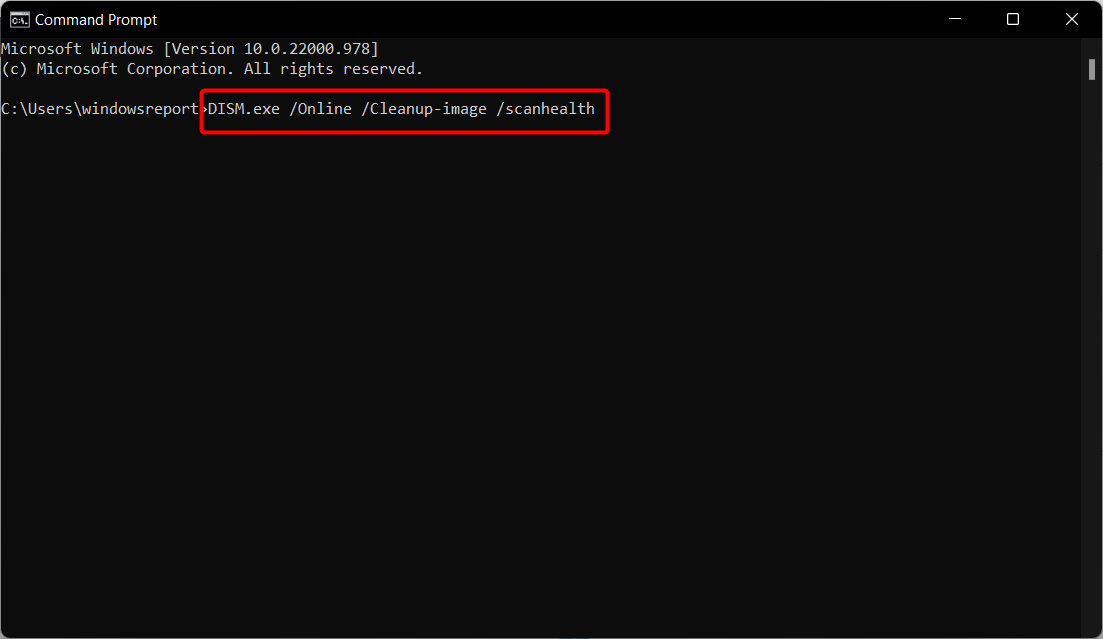


.png)
